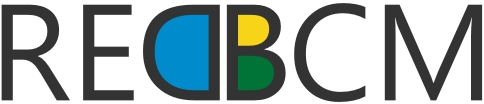Qual a diferença entre copiar e recortar?
A diferença entre copiar e recortar em português do Brasil está nos resultados das ações:
Recortar: É a ação de armazenar um conteúdo (texto) selecionado e retirá-lo do seu local original. No BrOffice.org Writer, por exemplo, quando você recorta um texto, ele é copiado para a área de transferência e apagado de sua posição original.
Copiar: Copiar um texto é semelhante ao recortar, pois também envolve armazenar um conteúdo selecionado. No entanto, ao copiar, o texto não é apagado de sua posição original, mas é copiado para a área de transferência e pode ser enviado para qualquer outro local no próprio documento ou em outros documentos.
Ambas as ações envolvem a seleção de um conteúdo e sua armazenagem na área de transferência, mas o recortar remove o conteúdo do seu local original, enquanto o copiar não.
| Ação | O que acontece com o elemento original | O que acontece com o novo elemento |
|---|---|---|
| Copiar | O elemento original permanece no lugar | Uma nova cópia é criada no novo local |
| Recortar | O elemento original é excluído | Uma nova cópia é criada no novo local |
Como recortar um texto em um documento?
Para recortar um texto em um documento no português do Brasil, você pode seguir os passos abaixo:
- Selecionar o texto: Clique e arraste o cursor sobre o texto que deseja recortar.
- Recortar o texto: No computador, use o atalho de teclado
Ctrl + X(Windows) ou⌘ + X(Mac) para recortar o texto selecionado; - Colar o texto: Para colar o texto recortado em outro local do documento, use o atalho de teclado
Ctrl + V(Windows) ou⌘ + V(Mac);
Caso você esteja usando o Word, pode usar o Pico para recortar e colar vários itens, como blocos de texto, tabelas ou imagens. Para fazer isso, siga os passos abaixo:
- Selecionar o conteúdo: Clique e arraste o cursor sobre o conteúdo que deseja recortar.
- Recortar o conteúdo: Pressione
Ctrl + F3para recortar o conteúdo selecionado e adicioná-lo ao Pico; - Colar o conteúdo: Para colar o conteúdo do Pico, você pode usar o atalho de teclado
Ctrl + V(Windows) ou⌘ + V(Mac);
Lembre-se de que esses passos são aplicáveis a documentos de texto, como os criados no Google Docs ou no Word.
Caso você queira recortar um texto em um PDF, pode ser necessário usar uma ferramenta específica de corte de PDF, como o Xodo. ou o AvePDF.
Como copiar um texto em um documento?
Para copiar um texto em um documento no português do Brasil, você pode seguir os seguintes passos:
- Abra o documento no computador.
- Selecione o texto que deseja copiar. Para fazer isso, clique e arraste o cursor sobre o texto desejado.
- Pressione
Ctrl + Cno teclado (para PC) ou⌘ + C(para Mac) para copiar o texto selecionado.
Se você estiver usando um aplicativo da Web, como o Google Docs, você pode copiar e colar usando os seguintes atalhos do teclado:
- PC:
Ctrl + Cpara copiar,Ctrl + Xpara recortar eCtrl + Vpara colar. - Mac:
⌘ + Cpara copiar,⌘ + Xpara recortar e⌘ + Vpara colar;
Caso você esteja trabalhando com um documento PDF, pode ser necessário converter o documento em um formato editável antes de poder copiar o texto. Um software como o Smallpdf pode ajudá-lo a extrair o texto do seu PDF de graça.
Como colar um texto em um documento?
Para colar um texto em um documento no português do Brasil, siga os passos abaixo:
- Copie o texto desejado: pressione
Ctrl + Cno Windows ou⌘ + Cno Mac para copiar o texto selecionado; - Abra o documento onde deseja colar o texto, como um arquivo do Google Docs, Planilhas ou Apresentações;
- Selecione o local onde deseja colar o texto no documento.
- Pressione
Ctrl + Vno Windows ou⌘ + Vno Mac para colar o texto selecionado;
Se você estiver usando o Google Docs, Planilhas ou Apresentações, também pode usar o menu de contexto ou os atalhos de teclado para copiar e colar texto e imagens entre seus arquivos.
Além disso, você pode copiar a formatação de textos, células ou objetos com a ferramenta "Aplicar formatação". No caso de você desejar colar o texto em um documento do Word, siga as etapas abaixo:
- Copie o texto desejado: pressione
Ctrl + Cno Windows ou⌘ + Cno Mac para copiar o texto selecionado; - Abra o documento do Word onde deseja colar o texto.
- No documento do Word, clique com o botão direito do mouse e selecione "Colar" ou pressione
Ctrl + Vno Windows ou⌘ + Vno Mac; - Escolha a opção de formatação desejada, como "Manter formatação de origem" ou "Formatação de mesclagem";
Lembre-se de que, ao colar texto de um documento do Word em outro, é possível que a formatação original seja preservada por padrão.
Conteúdo similar: